Registerredigering er et administrativt verktøy som systemadministratorer kan endre registerverdiene, nøklene etter eget ønske. Men uten tilstrekkelig tillatelse kan du ikke bare gå og redigere/slette en registernøkkel på egen hånd! Hvis du prøver å gjøre det, vil du få en feilmelding. Du må ta fullt eierskap til en slik nøkkel før du kan endre den.
MERK –
Du bør ikke endre eierskapet til en nøkkel uten forhåndskunnskap. Systemet forbeholder seg tillatelse til å beskytte enhetens integritet. Så bruk den diskuterte metoden til tastene du er sikker på.
Hvordan ta fullt eierskap til en registernøkkel i Windows 11, 10
Du kan enkelt ta fullt eierskap til en registernøkkel.
Trinn 1 - Endre eierskapet
1. Klikk først på Windows -nøkkel og skrive "regedit“.
2. Trykk deretter på "Registerredigering"Fra søkeresultatene.

3. Gå til plasseringen av nøkkelen i Registerredigering.
4. Høyreklikk deretter på nøkkel og klikk på "Tillatelser ...“.
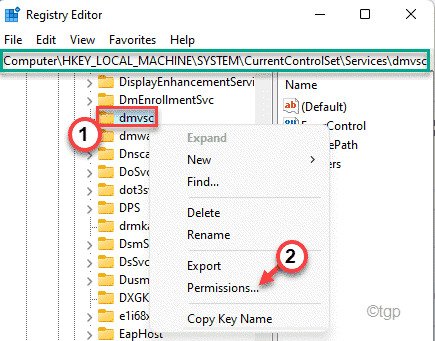
5. Trykk nå på "Avansert"For å endre den.
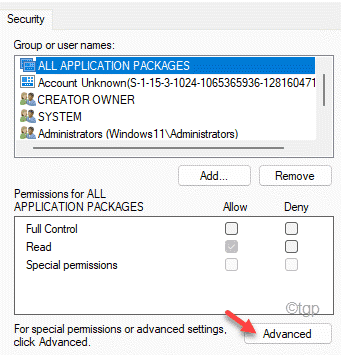
6. Klikk deretter på "Endring"Ved siden av"Eieren‘Alternativ.
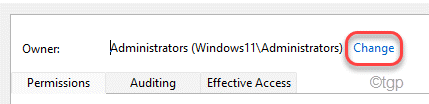
7. Klikk nå på "Avansert”Alternativet.

8. Klikk her "Finn nå”For å se hele listen over brukergrupper.
9. Velg kontonavnet ditt fra denne listen over brukergrupper. (På denne datamaskinen er det 'sambit koley‘.)
10. Deretter klikker du på "OK"For å velge det.

11. For å lagre, trykk på "OK“.

Nå eier du denne nøkkelen.
12. Nå, kryss av den "Bytt eier på underbeholdere og objekter"Boks.
13. Ikke glem å klikke "Søke om"Og"OK"For å lagre endringene.
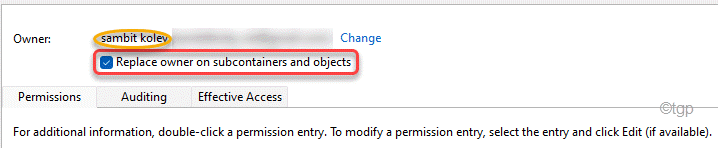
Trinn 2 - Ta full kontroll over nøkkelen
Etter at du har eid nøkkelen, kan du nå ta full kontroll over nøkkelen.
1. Trykk på "I vinduet Avanserte innstillinger"Legge til“.
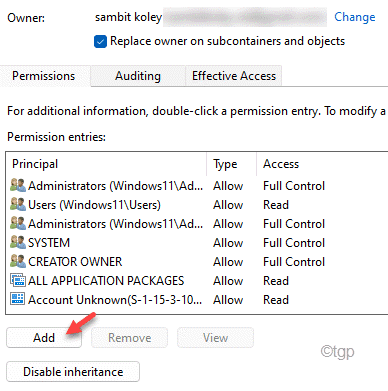
2. Klikk nå på "Velg en rektor“.
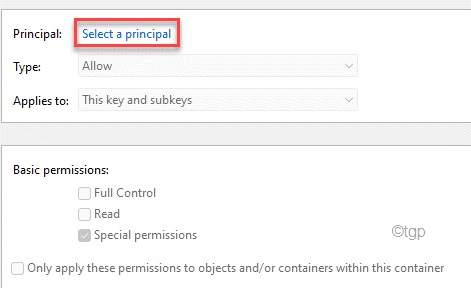
3. Klikk deretter på "Avansert”Alternativet.

4. Klikk her "Finn nå”For å se hele listen over brukergrupper.
5. Velg kontonavnet ditt fra denne listen over brukergrupper. (På denne datamaskinen er det 'sambit koley‘.)
6. Deretter klikker du på "OK"For å velge det.

7. For å lagre, trykk på "OK“.

8. Sjekk deretter "Full kontroll“.
9. Klikk til slutt på "Søke om"Og"OK"For å lagre innstillingene.
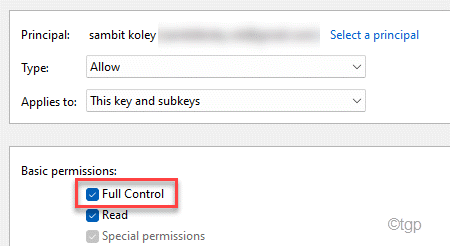
Det er det! Nå har du vellykket eid nøkkelen og tatt full kontroll over nøkkelen.

